在使用电脑进行高性能任务或者玩游戏时,一个强大的显卡是必不可少的。然而,有时我们在安装显卡的过程中会遇到各种问题,导致安装失败。本文将分享一些解决显卡安装失败的小技巧,帮助读者排除安装故障,让显卡能够顺利安装起来。
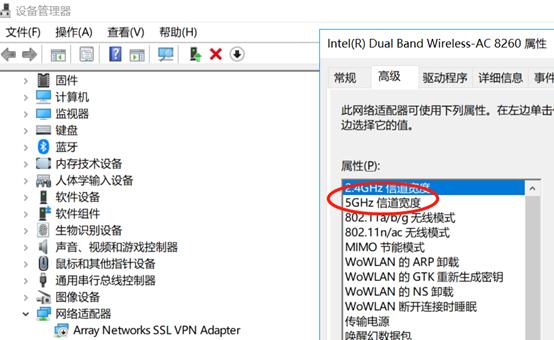
1.检查硬件兼容性

2.卸载旧的显卡驱动程序
3.更新操作系统
4.确保电源供应充足

5.清理插槽和接口
6.检查显卡连接线路
7.检查BIOS设置
8.禁用集成显卡
9.重新插拔显卡
10.检查散热器和风扇
11.检查硬件冲突
12.关闭杀毒软件和防火墙
13.进行驱动程序清理和重装
14.重置BIOS设置
15.寻求专业帮助
1.检查硬件兼容性:在购买显卡之前,确保它与你的主板和其他硬件兼容。查看主板手册或制造商网站,确认是否支持你所购买的显卡型号。
2.卸载旧的显卡驱动程序:如果你之前曾安装过其他显卡,确保先卸载其驱动程序。使用设备管理器或专门的卸载工具来删除旧的显卡驱动。
3.更新操作系统:确保你的操作系统是最新的版本,并且已经安装了所有可用的更新。有时,显卡安装失败是由于操作系统缺少必要的补丁或更新引起的。
4.确保电源供应充足:显卡通常需要额外的电源供应,检查你的电源是否能够提供足够的功率。如果需要,考虑升级电源以满足显卡的需求。
5.清理插槽和接口:使用压缩气罐或棉签清理显卡插槽和连接接口。有时,脏污或氧化物可能导致连接不良,从而导致显卡安装失败。
6.检查显卡连接线路:确保显卡的连接线路牢固无松动。重新插拔连接线路,确保它们正确插入并锁定在位。
7.检查BIOS设置:进入计算机的BIOS设置界面,确保显卡被正确识别并启用。有时,BIOS设置可能会阻止显卡的安装。
8.禁用集成显卡:如果你的主板上有集成显卡,尝试在BIOS中禁用它。有时,集成显卡与独立显卡之间的冲突可能导致安装失败。
9.重新插拔显卡:将显卡从插槽中取出,然后重新插入。确保插入牢固,没有松动。
10.检查散热器和风扇:确认显卡的散热器和风扇正常工作,并且没有堵塞。过热可能导致显卡安装失败或性能下降。
11.检查硬件冲突:排除其他硬件设备与显卡之间的冲突。尝试将其他设备移动到不同的插槽或断开它们,然后再次尝试安装显卡。
12.关闭杀毒软件和防火墙:某些杀毒软件或防火墙可能会阻止显卡驱动程序的安装。暂时关闭它们,然后再次尝试安装。
13.进行驱动程序清理和重装:使用驱动程序清理工具彻底删除现有的显卡驱动程序,然后重新安装最新版本的驱动程序。
14.重置BIOS设置:如果之前对BIOS进行过修改,尝试将其重置为默认设置。有时不正确的BIOS设置可能导致显卡安装失败。
15.寻求专业帮助:如果以上方法都无效,建议寻求专业技术人员的帮助。他们可以通过进一步检查硬件故障或进行更深入的排除来解决问题。
显卡安装失败可能由多种原因引起,包括硬件兼容性、驱动程序问题、电源供应等。通过遵循上述小技巧,你可以排除许多常见的故障,并成功安装显卡。然而,如果问题依然存在,不要犹豫寻求专业帮助,以确保你的显卡能够正常运行。
标签: #显卡安装失败

